几何画板是一个通用的数学、物理教学环境,提供丰富而方便的创造功能使用户可以随心所欲地编写出自己需要的教学课件。软件提供充分的手段帮助用户实现其教学思想,可以说几何画板是......
2021-09-28 172 几何画板功能
在几何图形中,图形的折叠与展开在平面图形中是很难演示出来的,只能借助想象,有了几何画板这一有力的绘图工具,这些动态演示都不再是问题,下面就介绍几何画板对折三角形怎么演示出来?
具体操作步骤如下:
1.利用多边形工具绘制一个三角形ABC。双击线段AB,选中点C,选择“变换”——“反射”,得到点C’。
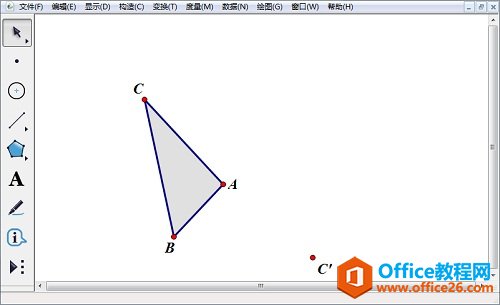
2.依次选中点A、C’、C,选择“构造”——“圆上的弧”。
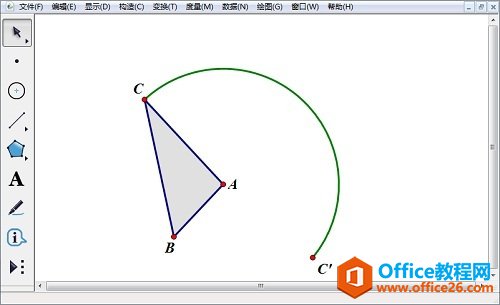
3.利用点工具在弧上取一点D,选中点D、A、B,选择“构造”——“线段”,得到三角形DAB。
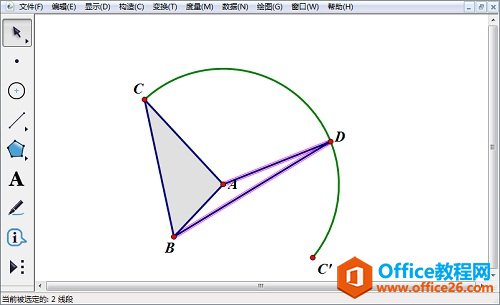
4.依次选中点D、C,选择“编辑”——“操作类按钮”——“移动”,将移动速度改变为慢速,选择“移动到目标最终位置”,标签为“对折”,点击“确定”。相同的方法选中点D、C’编辑操作类按钮,标签改为为“打开”。
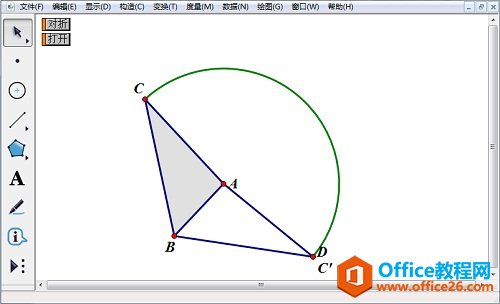
拖动点A或者点B,改变三角形的形状和大小,交替单击按钮可以动态演示三角形打开和对折点的过程。
以上内容向大家介绍了几何画板三角形对折的实现方法,利用动态图形使变化过程形象具体,利用圆弧确定点的运动轨迹,几何画板操作类按钮起了很重要的作用。
标签: 几何画板演示三角形对折
相关文章

几何画板是一个通用的数学、物理教学环境,提供丰富而方便的创造功能使用户可以随心所欲地编写出自己需要的教学课件。软件提供充分的手段帮助用户实现其教学思想,可以说几何画板是......
2021-09-28 172 几何画板功能

几何画板界面及特色体现几何画板特色主要体现在以下几个方面:一、便捷的交流工具由于每个画板都可以被用户按自己的意图修改并保存起来,它特别适合用来进行几何交流、研究和讨论......
2021-09-28 52 几何画板特色

几何是一门富有创造性的知识工具,可以发现对象之间有趣的关系。几何画板为您提供丰富的几何对象和使用方法,您不仅可以创建这些对象,并且建立之间的联系以及确定其属性。以下内容......
2021-09-28 273 几何画板对象元素